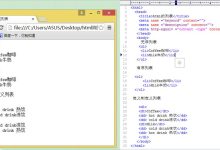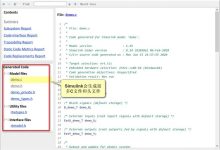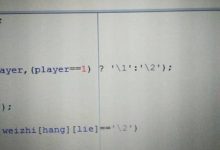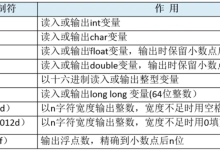在ArchLinux上,创建新用户可以让多个用户同时使用同一台计算机而不会影响到其他用户的操作,也能够为每个用户提供独立的用户环境。本篇文章将会讲解如何在ArchLinux上创建新用户。
1. 使用命令行创建用户
在ArchLinux命令行中创建新用户非常简单,只需要使用”useradd”命令即可。例如,我们要为名为“newuser”的用户创建一个新账户,可以使用以下命令:
“`
sudo useradd newuser
“`
使用“sudo”命令以管理员权限创建新用户。
2. 为新用户设置密码
创建新用户后,我们还需要为他设置密码。使用“passwd”命令为新用户设置密码:
“`
sudo passwd newuser
“`
这个命令将要求输入新用户的密码。请注意,密码应该足够强大和安全,它必须包含不同的字符,例如大写字母、小写字母、数字和特殊字符。
3. 启用新用户登录权限
要使新用户拥有登录权限,在终端中使用“usermod”命令将新用户添加到“user”组中:
“`
sudo usermod -aG wheel newuser
“`
这个命令会将“newuser”用户添加到“wheel”组中,这个组是有管理员权限的用户组。
4. 切换到新用户账户
创建新用户后,为了真正的测试这个新账户是否可用,我们需要退出当前的登录用户并登录到新创建的账户中。要实现这个目的,我们需要使用“su”命令在命令行中以新创建的用户账户登录:
“`
su – newuser
“`
运行这条命令后,将会提示输入新用户的密码。输入正确的密码后,我们就可以切换到新用户账户中了。
5. 添加新用户到sudoers文件
如果我们需要允许新用户以管理员权限运行命令,那么新用户必须具有sudo权限,这意味着新用户被允许在正常用户操作之外执行命令。
要为新用户添加sudo权限,我们需要使用文本编辑器打开sudoers文件:
“`
sudo nano /etc/sudoers
“`
在打开的sudoers文件中,找到“root ALL=(ALL) ALL”这一行,并在其下方添加以下一行:
“`
newuser ALL=(ALL) ALL
“`
这个命令将“newuser”账户添加到sudoers文件中并授予管理员权限。请注意,要使用文本编辑器打开sudoers文件,请以管理员权限运行该编辑器。
在ArchLinux中创建新用户是一项非常基本的技能,但也是必须学会的一项技能。在这篇文章中,我们介绍了如何创建新用户、为其设置密码、将其添加到用户组中以及向sudoers文件添加新用户以获得管理员权限。感谢您阅读本教程!
相关问题拓展阅读:
- 新手安装archlinux遇到一些问题.求帮助
- ArchLinux桌面存活手册(i3wm)
新手安装archlinux遇到一些问题.求帮助
这是从我的博客复制过来的
镜像下载,官方网址
,习惯性的找到China
>
xjtu.edu.cn,下载archlinux-2023.03.01-dual.iso,之后可以检查文件的md5sum,对比下载网站中的md5sums.txt
2.
将镜像写入u盘,官方说明
,已有linux的用dd,只有windows的用win32diskimager,一行命令或鼠标点两下的事,不再赘述。
3.
选择适当的源,官方源状态查询
,不要用之一张表Out
of Sync
Mirrors里的源(163过期了。。。),也不要使用完整度不是100%的源,都会导致莫名其妙的问题,下图是有问题的例子。(我这里lzu、xjtu的速度比较快)
4.
从u盘启动,选之一项敏链进系统(现在只有64位的了),下面是命令及说明:
ip link
——
查看是否有可用的网络接口,lo是本地、enp0s3之类是有线、wlan0之类是无线。一般情况,有线网卡都能认出来,开机前插上网线就自动能上网,若开机后插上网线,要输入如下命令
systemctl
start dhcpcd@enp0s3 ——
systemctl是管理系统服务的工具,start是启动一次(enable是以后都启用,disable禁用,restart重启服务等等),dhcpcd是自动获取ip地址的服务,@后面是有线网卡。
vi
/etc/pacman.d/mirrorlist ——
改一下源加快安装速度,按“/lzu回车”找到lzu那一行,按“dd”剪切,按“:1回车”回到开头,按“p”粘贴,按“:wq回车”保存并退出。
mkfs.ext3 /dev/sda1 ——
格式化之一个分区,默认你已经分好区了,可以用cfdisk,也可以提前用winpe之类的分好。
mount /dev/sda1 /mnt
——挂载分区到桥脊孙/mnt
pacstrap /mnt base base-devel grub
alsa-utils ntfs-3g xorg-server xorg-server-utils xorg-utils
xorg-xinit xf86-video-intel jwm dmenu scrot xterm wqy-zenhei
wpa_supplicant firefox flashplugin fcitx-rime fcitx-gtk2
fcitx-configtool aria2 mplayer ntp openssh unzip
unrar ——
安装系统及软件,依次是基础包、基础编译工具、系统引导程序、声卡、ntfs分区读写、xorg图形桌面相关、显卡驱动、jwm桌面管理(这个比较小
众,gnome、xfce之类大众一些)、快速启动栏、屏幕截图工具、xterm终端(很古老啊,换成你喜欢的)、文泉驿中文字体、wifi认证wpa密
码、火狐浏览器、flash插件、fcitx输入法(更好用的拼音还是rime啊)、aria2下载工具(支持百度网盘,很好用)、播放器、校野核对时间工
具、ssh工具、解压工具等等,剩下的就不写了,根据自己情况改改。
genfstab -U -p
/mnt >> /mnt/etc/fstab ——
把sda1写入fstab文件
arch-chroot /mnt ——
终于进入新系统了,上面一直在u盘系统操作,下面是在新系统操作
echo wils
> /etc/hostname —— 给本机起个名字
ln -s
/usr/share/zoneinfo/Asia/Chongqing /etc/localtime ——
设置本机时区为东八区,如果localtime文件存在,可以先删除它,rm /etc/localtime
cat
> /etc/locale.gen
en_US.UTF-8
UTF-8
zh_CN.GBK
GBK
zh_CN.UTF-8
UTF-8
EOF
locale-gen ——
设置可用的字符集
mkinitcpio -p
linux —— 建立启动所需的初始内存盘(/boot那个)
passwd —— 设置root用户密码
grub-mkconfig
-o /boot/grub/grub.cfg —— 自动生成grub引导配置
grub-install
–recheck /dev/sda —— 安装grub引导到sda的引导区
exit —— 退回到u盘系统
umount
/mnt —— 卸载sda1
reboot ——
重启,可以拔掉u盘了,下面进入系统,调教一下桌面
mkdir
/win
echo `blkid -o
export /dev/sda2 | sed -n ‘/^UUID=/p’` /win ntfs-3g defaults 0 0
>> /etc/fstab ——
以后启动时将sda2的ntfs分区挂载到/win
systemctl start
dhcpcd@enp0s3 ——
启动有线网络自动获取ip,和u盘系统一样先检查一下网络,我的无线网卡系统不认,需要从aur安装(ubuntu下手动编译不是要make
make install之类吗,aur就是别人把过程写好,简化配置编译这个步骤)
mkdir
/home/build
chgrp nobody
/home/build
chmod g+ws
/home/build
setfacl -m
u::rwx,g::rwx /home/build
setfacl -d
–set u::rwx,g::rwx,o::- /home/build ——
由于root用户运行别人写的配置文件有风险,这里建立一个nobody用户可读写的文件夹专门用来编译
aria2c
—— 在archlinux aur里下载我的网卡bcm4312用的,b43-firmware-classic.tar.gz
mv
b43-firmware-classic.tar.gz /home/build
cd
/home/build
sudo -u nobody
tar xzpf
b43-firmware-classic.tar.gz
cd
b43-firmware-classic
sudo -u nobody
makepkg -si ——
解压编译安装,makepkg的参数s表示自动解决依赖,i表示编译后安装(以后手动编译aur软件也这样),我的无线网卡终于可以用了。。。
pacman -S dialog ——
无线网络配置工具wifi-menu需要这个包。。。
wifi-menu -o
netctl
list
netctl enable
wlan0-wang —— 生成配置,永久启用无线网络,当然这个名字要改改
cp
/etc/X11/xinit/xinitrc ~/.xinitrc
cat
> ~/.xinitrc
~/.Xresources >> && xrdb -merge
~/.Xresourcesexport
export
GTK_IM_MODULE=fcitx
export
QT_IM_MODULE=xim
export
XMODIFIERS=”@im=fcitx”
export
LC_CTYPE=zh_CN.UTF-8
xset b
off
xset s
off
xset
-dpms
fcitx
-dr
exec
jwm
EOF ——
配置启动X桌面后执行的命令,merge那行设置xterm样式(不写也行),然后设置fcitx输入法,zh_CN是设置中文显示,然后关闭警报声、节能、屏保,启动fcitx输入法,启动jwm桌面管理器(或gnome、xfce之类)
cp
/etc/skel/.bash_profile ~/
cat
> ~/.bash_profile
&& $XDG_VTNR -eq 1 >>
&& exec startx
EOF ——
开机后输入用户名密码回车,就会打开bash,按ctrl+alt+f1 f2
f3之类可以切换终端,若在f1那个终端,则一进入bash就startx进入图形界面
cat ~/.Xresources
xterm*termName:
xterm-256color
xterm*VT100.geometry:
80×16
xterm*saveLines: 5120
xterm*locale:
true
xterm*metaSendsEscape:
true
xterm*scrollBar: false
xterm*scrollKey: true
xterm*scrollTtyOutput:
false
xterm*forcePackedFont:
false
xterm*faceName:
monospace
xterm*faceNameDoublesize: WenQuanYi
Zen Hei Mono
xterm*faceSize: 13
xterm*cjkWidth: false
EOF ——
我的xterm配置文件,很古老凑合用
cat
~/.jwmrc
notitle
showdesktop
close
exec:xterm
exec:dmenu_run
exec:firefox
nextstacked
exec:scrot
EOF ——
我的jwm配置,很简陋凑合用,微软键+c关闭窗口,+回车xterm,+x快速启动栏,+f火狐浏览器,+Tab切换窗口;PrtScr键截屏;没有标题栏想移动用中键拖动边框。
cat /etc/iptables/iptables.rules
# Generated by
iptables-save v1.4.21 on Mon Feb 29 09:46:
*filter
:INPUT DROP
:FORWARD DROP
:OUTPUT ACCEPT
:TCP –
:UDP –
-A INPUT -m
conntrack –ctstate RELATED,ESTABLISHED -j ACCEPT
-A INPUT -i lo
-j ACCEPT
-A INPUT -m
conntrack –ctstate INVALID -j DROP
-A INPUT -p
icmp -m icmp –icmp-type 8 -m conntrack –ctstate NEW -j
ACCEPT
-A INPUT -p
udp -m conntrack –ctstate NEW -j UDP
-A INPUT -p
tcp –tcp-flags FIN,SYN,RST,ACK SYN -m conntrack –ctstate NEW -j
TCP
-A INPUT -p
udp -j REJECT –reject-with icmp-port-unreachable
-A INPUT -p
tcp -j REJECT –reject-with tcp-reset
-A INPUT -j
REJECT –reject-with icmp-proto-unreachable
COMMIT
# Completed on
Mon Feb 29 09:46:
EOF ——
最简单的iptables防火墙规则,要开端口自己加规则
systemctl enable iptables
—— 启动iptables防火墙
reboot ——
重启,如果显卡驱动装得正确,登录后就应该直接进桌面了,下面的命令用微软键+回车调出xterm,注意刚启动时等输入法图标出来了再xterm,否则这个xterm不能输入中文
fcitx-configtool ——
移除英文键盘以外的输入法,点加号,去掉那个对号,查找rime,添加,按微软键+c关闭窗口,右键点右下角的输入法图标restart
cd
.config/fcitx/rime
rime_deployer
–add-schema double_pinyin_pyjj ——
我用拼音加加双拼方案所以有这两步,其他人只需ctrl+空格调出输入法,按f4选简体改标点之类就好,记得restart输入法
ArchLinux桌面存活手册(i3wm)
i3wm的加袜肢强版,主要能使窗口间有间隔.
安装: yaourt -S i3-gaps
配置文件: ~/.config/i3/config
配合i3wm的状态栏
官方网址:
安装: yaourt -S polybar
替代i3-dmenu
安装: sudo pacman -S rofi
配置文件: ~/.Xresources
系统通知
安装: sudo pacman -S dunst
配置文件: ~/.config/dunst/dunstrc
安装: sudo pacman -S mpd ncmpcpp
配置文件: mpd 单用户 ~/.config/mpd/mpd.conf ncmpcpp: ~/.ncmpcpp/config
安装: sudo pacman -S rxvt-unicode
配置文件: ~/.Xresources
更新配置文件: xrdb ~/.Xresources
复制粘贴快捷键: ALT-CTRL-c ALT-CTRL-v
安装: sudo pacman -S zsh
脚本化安装: github
更改默认终端: chsh -s /bin/zsh(chsh -l列出终端)
配置文件: ~/.zshrc
官方网址:
使用脚本安装: github
安装: sudo pacman -S gvim (单独安装vim没有+寄存器,无法从vim寄存器复制到系统寄存器)
配置文件: ~/.vimrc
配色文件: ~/.vim/colors
插宴裂件文件告祥世: ~/.vim/plugin
archlinux 新建用户的介绍就聊到这里吧,感谢你花时间阅读本站内容,更多关于archlinux 新建用户,ArchLinux教程:如何新建用户,新手安装archlinux遇到一些问题.求帮助,ArchLinux桌面存活手册(i3wm)的信息别忘了在本站进行查找喔。

 国外主机测评 - 国外VPS,国外服务器,国外云服务器,测评及优惠码
国外主机测评 - 国外VPS,国外服务器,国外云服务器,测评及优惠码